인터넷을 키고 유튜브를 검색해서 들어가지 않고 유튜브 바로 가기 만들기로 바탕화면에서 바로 들어가는 방법 2가지를 보여드리겠습니다. 매우 간단합니다.
유튜브 주소를 클릭하여 바탕화면으로 끌고 와 아이콘을 만드는 방법과 바탕화면에서 우클릭 후 바로 가기를 만들고 유튜브 주소를 입히는 방법 대표적으로 이렇게 2가지 방법이 있습니다. 지금부터 유튜브 바로가기 만드는 방법을 알려드리겠습니다.
유튜브 바로가기 만들기 첫 번째 방법
컴퓨터를 통해 유튜브를 보려고 하면 인터넷을 키고 유튜브를 검색하는 등 몇 가지의 행동을 해야 유튜브를 볼 수 있습니다. 요즘은 유튜브 뮤직 또한 많이 이용하고 있어 바로 음악을 듣고 싶은데 인터넷을 키고 유튜브 들어가고 음악 검색하는 과정까지 매일 똑같은 행동을 반복한다고 생각하면 은근히 불편합니다.
이렇게 불편한 과정 없이 유튜브 바로가기를 만들어 놓으면 컴퓨터면 켜도 바로 바탕화면에 만들어 놓은 유튜브 바로가기를 통해 들어가면 바로 시청 가능합니다. 그리고 자신의 원하는 유튜브 뮤직이나 유튜버한테 바로가기가 가능합니다.
아래 첫 번째 사진처럼 일단 유튜브를 들어가서 주소창에 나와있는 유튜브 주소를 클릭합니다. 그리고 두 번째 사진처럼 좌 클릭한 상태에서 바탕화면으로 끌고 오면 유튜브 바로가기가 밖으로 나옵니다.
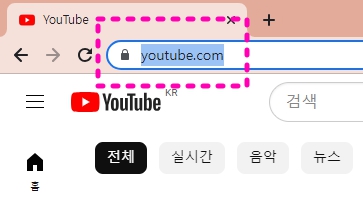
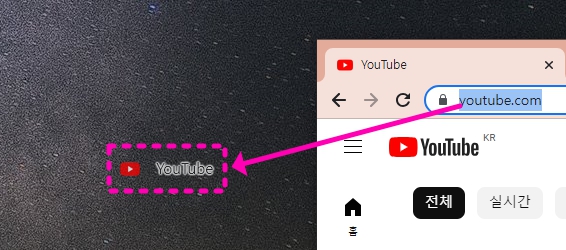
그리고 이렇게 단순하게 유튜브 바로가기 말고 자신이 자주 또는 매일 보는 유튜버가 있다면 아래 사진처럼 그곳에 주소창을 가져온다면 자신이 원하는 유튜버 바로가기가 만들어집니다.
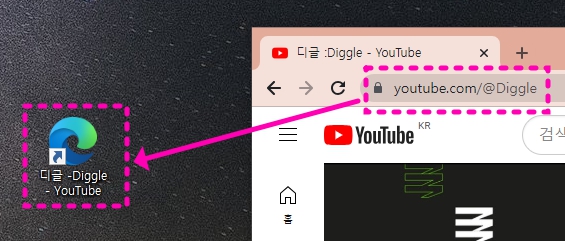
유튜브 바로가기 만들기 두 번째 방법
두 번째 방법은 바탕화면에서 바로가기를 만드는 방법입니다. 아래 사진처럼 마우스 우클릭 후 바로 가기를 누릅니다.
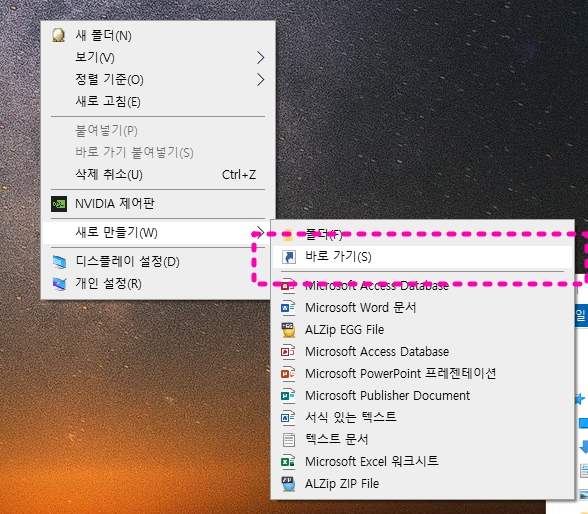
그리고 아래 첫 번째 사진처럼 유튜브 주소나 혹은 자신이 좋아하는 혹은 매일 듣는 유튜브의 주소를 기입합니다. 그러면 아래 두 번째 사진처럼 바로 가기 이름을 정할 수 있습니다. 여기다 자신이 원하는 이름을 기입한 후 클릭하면 유튜브 바로가기 아이콘이 생성됩니다.
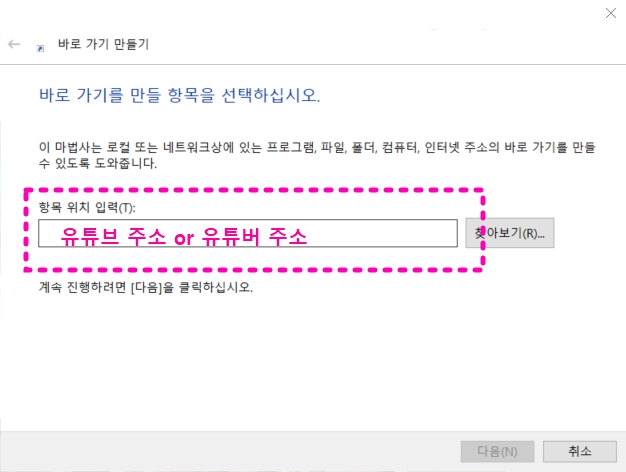
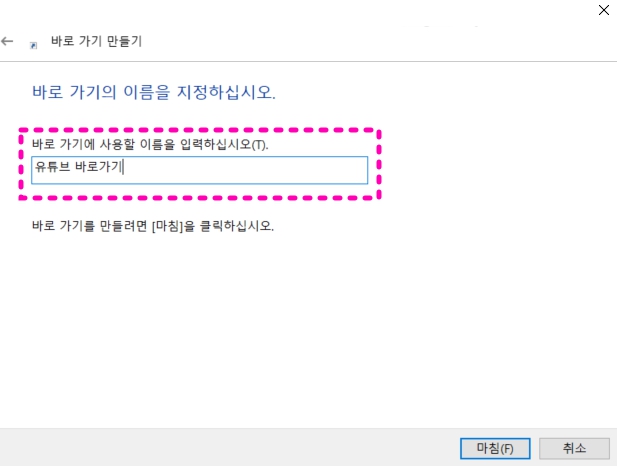
이렇게 바탕화면에 유튜브 바로가기 만들기를 알아봤습니다. 생각보다 간단해서 쉽게 따라 할 수 있었습니다. 유튜브 뮤직이나 뉴스, 영화 등 요즘 들어 이렇게 볼거리가 많아져서 그런지 이번에 유튜브 바로가기를 만들어 놓으면 한결 편하게 시청할 수 있을 것 같습니다.
유튜브를 시청하는 사람이라면 한 번쯤은 유튜브 프리미엄 결제를 할지 말지 고민합니다.
그래서 유튜브 프리미엄 결제에 대해서도 알아봤습니다. 유튜브 프리미엄 가격 저렴하게 결제하기
